win10输入法没有选字框怎么办 win10电脑输入法没有显示选字框解决方法
更新时间:2022-06-07 14:15:52作者:xinxin
对于原版win10系统中自带的微软输入法,很多用户使用起来还是非常满意的,也符合用户的日常需求,可是有的用户在使用win10系统输入法时,每次打出的拼音后总是没有相应的选字框,对此win10输入法没有选字框怎么办呢?今天小编就来告诉大家win10电脑输入法没有显示选字框解决方法。
推荐下载:win10极限精简版
具体方法:
1、首先右键“输入法”,打开“设置”。
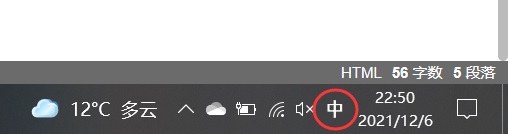
2、然后在设置里选择“常规”选项。
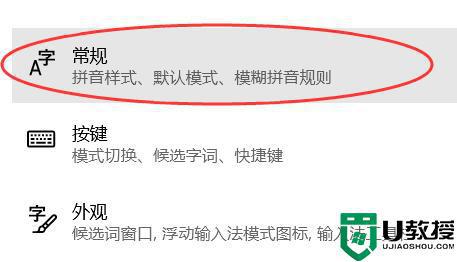
3、随后在下面找到“兼容性”将它打开。
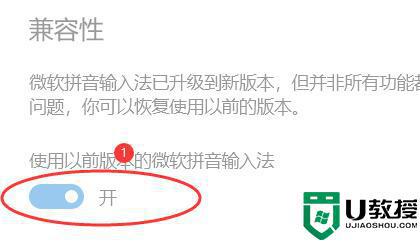
4、打开后会弹出一个提示框,点击“确定”就可以解决问题了。
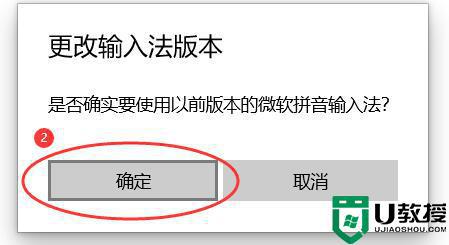
上述就是关于win10电脑输入法没有显示选字框解决方法了,如果有遇到这种情况,那么你就可以根据小编的操作来进行解决,非常的简单快速,一步到位。
win10输入法没有选字框怎么办 win10电脑输入法没有显示选字框解决方法相关教程
- win10输入法看不见选字框怎么办 win10输入法选字框不显示解决方法
- win10输入法为什么不显示选字框 win10输入法不显示选字框的解决教程
- win10编辑框中文输入法不展示选字框怎么办
- win10打字没有选字框怎么办 win10打字没有选字框出来如何解决
- win10编辑文件名没有输入法候选框怎么办
- win10 dota2输入法没有候选怎么处理 win10 dota2内输入法候选显示不出来解决方法
- w10电脑开机锁屏界面没有显示密码输入框解决方法
- win10打字的时候不显示候选框怎么办 win10打字不显示候选框的解决方法
- win10搜索框无法输入文字怎么解决,win10搜索框文字输入不了永久解决
- Win11如何设置输入法候选字体大小 输入法候选字体设置教程 系统之家
- Win11如何替换dll文件 Win11替换dll文件的方法 系统之家
- Win10系统播放器无法正常运行怎么办 系统之家
- 李斌 蔚来手机进展顺利 一年内要换手机的用户可以等等 系统之家
- 数据显示特斯拉Cybertruck电动皮卡已预订超过160万辆 系统之家
- 小米智能生态新品预热 包括小米首款高性能桌面生产力产品 系统之家
- 微软建议索尼让第一方游戏首发加入 PS Plus 订阅库 从而与 XGP 竞争 系统之家
win10系统教程推荐
- 1 window10投屏步骤 windows10电脑如何投屏
- 2 Win10声音调节不了为什么 Win10无法调节声音的解决方案
- 3 怎样取消win10电脑开机密码 win10取消开机密码的方法步骤
- 4 win10关闭通知弹窗设置方法 win10怎么关闭弹窗通知
- 5 重装win10系统usb失灵怎么办 win10系统重装后usb失灵修复方法
- 6 win10免驱无线网卡无法识别怎么办 win10无法识别无线网卡免驱版处理方法
- 7 修复win10系统蓝屏提示system service exception错误方法
- 8 win10未分配磁盘合并设置方法 win10怎么把两个未分配磁盘合并
- 9 如何提高cf的fps值win10 win10 cf的fps低怎么办
- 10 win10锁屏不显示时间怎么办 win10锁屏没有显示时间处理方法

